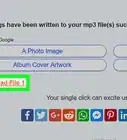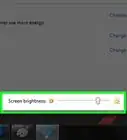wikiHow es un "wiki", lo que significa que muchos de nuestros artículos están escritos por varios autores. Para crear este artículo, autores voluntarios han trabajado para editarlo y mejorarlo con el tiempo.
Este artículo ha sido visto 31 812 veces.
El reloj de tu computadora puede diferir desde unos segundos hasta unos minutos respecto de la hora correcta. En consecuencia, Windows 7 incluye un programador de sincronización de hora para ajustar tu reloj en forma automática, que está ubicado en la pestaña Hora de Internet, dentro de las Configuraciones de fecha y hora. El intervalo predeterminado para este proceso es una semana (604,800 segundos). No hay forma de cambiar este intervalo a través de la interfaz de usuario. Debe hacerse utilizando el editor de registro (regedit).
Pasos
-
1Abre la Sincronización de hora desde Internet. Para hacerlo, abre las Configuraciones de fecha y hora. Puedes hacerlo a través del Panel de control, o haciendo clic en la hora de la barra de tareas, luego haciendo clic en "Ajustar fecha y hora", luego haciendo clic en la pestaña "Hora de Internet".
- Verifica que la computadora esté configurada para sincronizarse automáticamente.
-
2Abre el Editor de registro. Existen varias formas de hacer esto, elige la que te resulte más conveniente. Si te aparece un diálogo de Control de cuentas de usuario, haz clic en Sí.
- Presiona la tecla del logo de Windows y R. Esto hará que se abra el diálogo de Ejecutar. Luego escribe regedit y haz clic en Aceptar.
- Como alternativa, puedes abrir el menú Inicio y escribir "regedit" en el cuadro de búsqueda. Haz clic en el programa regedit para abrirlo.
-
3Dirígete hacia la ubicación HKEY_LOCAL_MACHINE\SYSTEM\ControlSet001\services\W32Time\TimeProviders\NtpClient. Allí, simplemente haz clic en las flechas que están junto a los íconos de carpeta para navegar por las carpetas correctas. Posiblemente debas desplazarte un poco con la barra hasta poder alcanzar la clave SYSTEM.
-
4Haz clic derecho en la clave SpecialPollInterval, luego selecciona Modificar.
-
5Convierte tu tiempo deseado en segundos. Puedes hacer esto rápidamente utilizando Google o un sitio web como Easysurf.
-
6Haz clic en Decimal. Luego, ingresa tu intervalo en segundos (sin utilizar puntos), y luego haz clic en Aceptar.
-
7Cierra el Editor de registro.
-
8Abre las Configuraciones de fecha y hora. Haz clic en Hora de Internet, selecciona Cambiar configuración, y luego Actualizar ahora. Esto sincronizará inmediatamente tu reloj. Haz clic en Aceptar para cerrar el diálogo.
-
9Confirma que tu nuevo intervalo de sincronización funcione correctamente. Si es así, la próxima hora de sincronización debería ser exactamente un intervalo después de la hora que sincronizaste.
Consejos
- Un plazo de un día, por lo general, para la mayoría de los usuarios es suficiente. Sin embargo, si necesitas contar con una hora precisa, un intervalo de una hora sería apropiado.
- Si estás interesado en conocer cómo funciona esto, investiga acerca de "Network Time Protocol" (Protocolo de tiempo de red).
- Si tu computadora no se sincroniza en el momento indicado, posiblemente sea necesario que le digas al Servicio de tiempo que utilice la configuración SpecialPollInterval. Visita este enlace para ver las instrucciones.
Advertencias
- Ten presente que sincronizar la hora demora varios segundos. Así que, no hagas que el intervalo sea de un segundo. Esto provocará una carga innecesaria en tu computadora, ya que constantemente estará ejecutando el programa de sincronización.




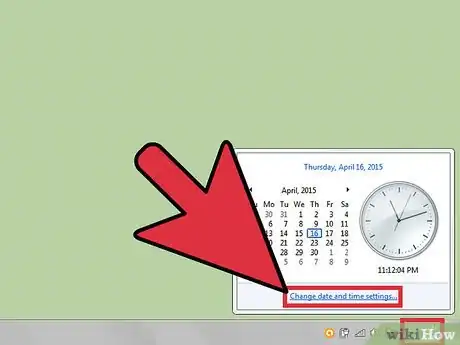
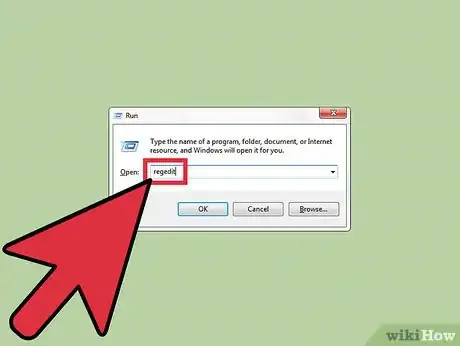
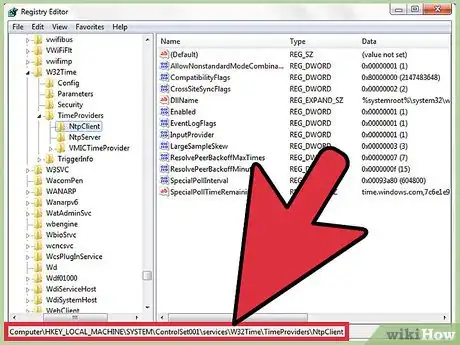
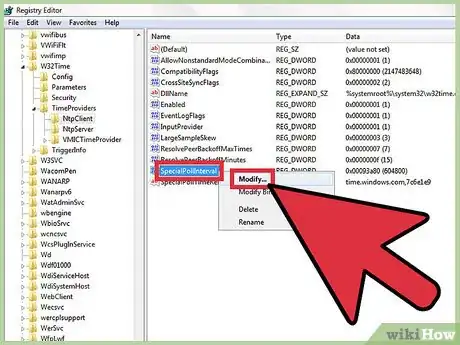
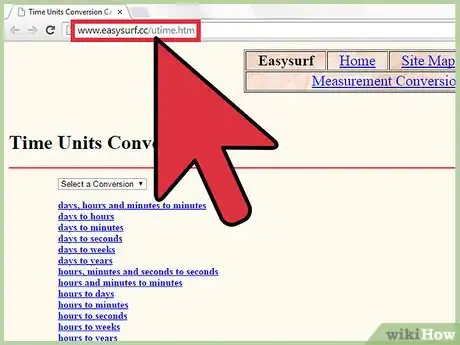
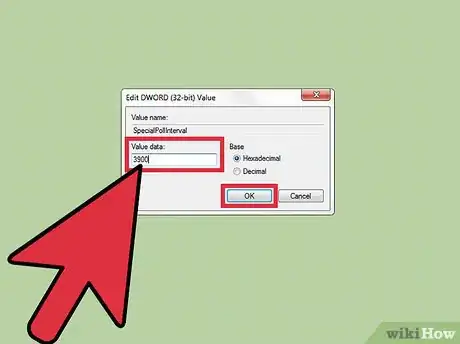
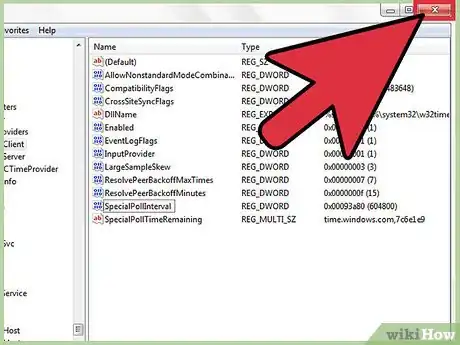
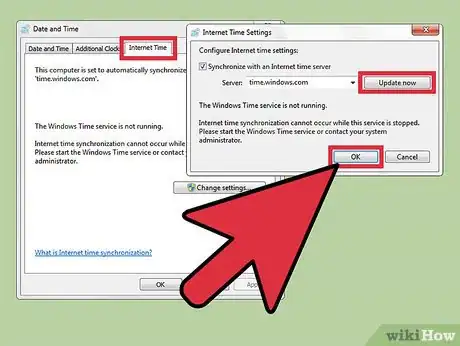
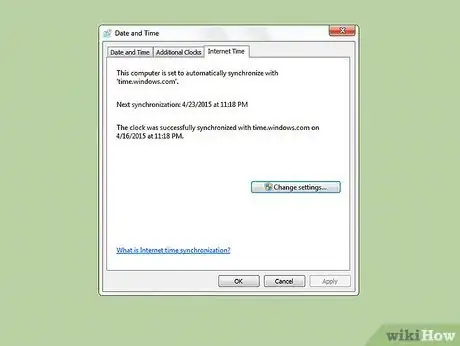
-Step-55-Version-2.webp)
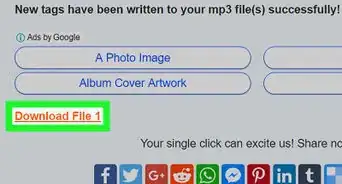
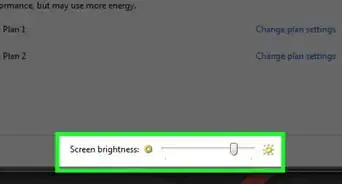
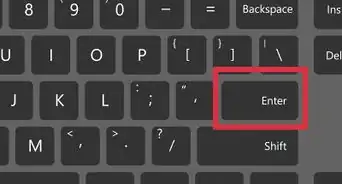
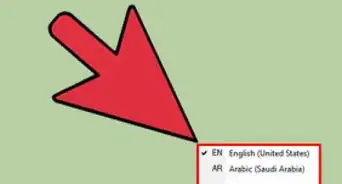
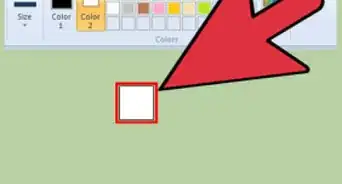
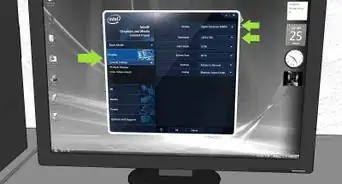
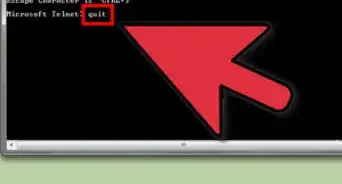
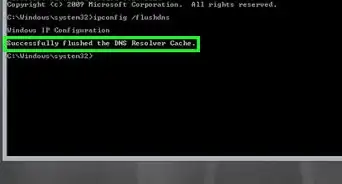

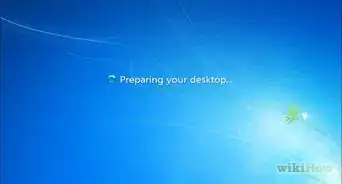
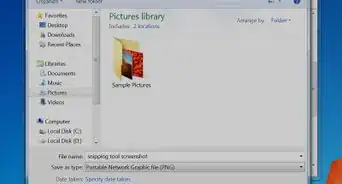
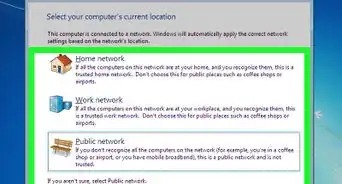
-Step-55-Version-2.webp)